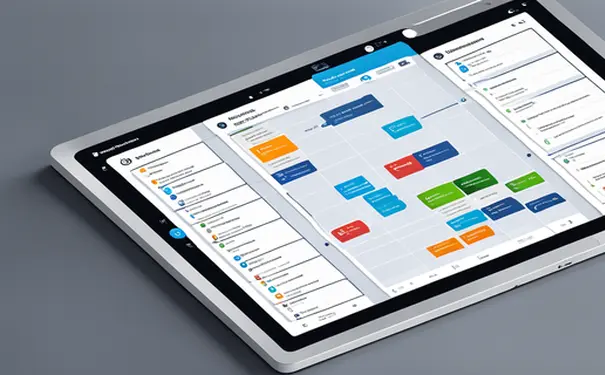
在IDE中配置外部版本控制系统主要涉及选择合适的版本控制系统(VCS)插件、安装和设置对应的VCS程序、在IDE中配置VCS的路径与帐号信息、创建或导入项目以及撰写提交信息等步骤。具体到不同的IDE,如IntelliJ IDEA、Eclipse等,操作步骤会有所不同,但核心原则相通。
以IntelliJ IDEA为例,配置Git这一流行的版本控制系统,首先需要在系统级别上安装Git,并确认其可执行文件的路径。然后,在IDEA中通过其提供的界面进行Git的路径配置、连接到远程仓库以及设置用户凭证。这一过程可以显著提升开发效率,减少手动版本控制的错误,且通过IDE集成的方式可以更加便捷地使用诸如分支管理、合并冲突解决、变更历史跟踪等高级功能。
一、选择合适的VCS插件
定位IDE支持的VCS插件
大部分现代IDE,如IntelliJ IDEA、Visual Studio Code、Eclipse等,都内建或通过扩展支持流行的版本控制系统。用户需根据个人或团队的需要,从Git、Subversion (SVN)、Mercurial等选择一种合适的系统,然后检查IDE是否支持该系统的插件,并进行安装。
安装和更新VCS插件
在IDE插件市场或插件管理界面中,搜索并选择需要的VCS插件。注意检查插件的用户评论、更新日志以及与当前IDE版本的兼容性。安装后,保持插件的及时更新,以获取新功能和安全性修复。
二、安装和设置VCS程序
安装VCS程序
在进行IDE配置前,先按照VCS的官方指南在操作系统上安装VCS程序。例如,对于Git,下载最新版本的Git,根据操作系统执行安装程序。
配置VCS环境
完成安装后,确保VCS程序可在命令行环境中正常运行。对于Git,通常还需要配置用户的名字和邮箱地址,这是每次提交时的签名识别信息。
三、在IDE中配置VCS路径和帐号信息
设置VCS可执行文件路径
在IDE的设置或选项中,查找到版本控制部分。对于需要指定程序路径的VCS(如Git),需要在此配置界面中指定之前安装的VCS程序的可执行文件路径。
配置用户认证信息
某些版本控制系统如Git还需要在IDE中设置用户的认证信息,包括用户名和密码或者是Token/SSH密钥,以便于在IDE中进行远程仓库操作时的认证。
四、创建或导入项目
新建版本控制项目
在IDE中创建新项目时,可选定使用的VCS,并在项目初始化时生成本地版本库。这一步通常涉及编辑.gitignore或类似的文件,以忽略编译生成的文件或者其他非源代码文件。
导入现有版本控制项目
对于已存在的项目,经常需要将其导入IDE并配置为使用VCS。在此过程中,除了指定项目的本地路径外,还需在IDE中设定远程仓库的URL和认证信息。
五、使用VCS进行源代码管理
提交代码变更
在IDE的版本控制面板内,选中需要提交的文件,编写提交信息,并执行提交操作。编写清晰的提交信息对项目管理至关重要,它帮助团队成员理解每次提交的改变和目的。
相关问答FAQs:
1. 如何在IDE中将项目与外部版本控制系统连接起来?
在大多数集成开发环境中,配置外部版本控制系统非常简单。您可以通过以下步骤将您的项目和版本控制系统连接起来:
- 首先,打开您的IDE并导航至项目的设置或配置选项。
- 其次,在版本控制选项中选择您要使用的外部版本控制系统。常见的选项包括Git、SVN和Mercurial等。
- 接下来,输入版本控制系统的相关详细信息,如存储库URL、用户名和密码等。
- 确保您的项目设置中指定了正确的版本控制系统根目录。
- 最后,保存配置并重新加载项目。
2. 如何在IDE中管理代码库的分支和合并操作?
在IDE中管理代码库的分支和合并操作非常方便。以下是一些常用的步骤:
- 首先,导航至版本控制面板或工具栏。
- 然后,选择要创建新分支的代码库或已存在的分支。
- 接下来,右键单击代码库或分支,并选择“创建新分支”选项。您可以指定分支名称和基础分支。
- 当需要合并代码时,选择要合并的分支,并右键单击选择“合并”选项。系统会自动将所选分支的更改合并至当前分支。
- 还可以使用IDE提供的可视化工具来比较和解决代码冲突。
3. 如何在IDE中查看历史提交记录和回滚更改?
在IDE中查看历史提交记录和回滚更改非常简单。以下是一些建议:
- 首先,导航至版本控制面板或工具栏。
- 其次,选择您要查看或回滚更改的代码库或文件。
- 接下来,选择“查看历史记录”选项,该选项将显示代码的提交历史记录。
- 您可以根据日期、作者或提交消息等筛选和排序历史记录。
- 若要回滚更改,请选中要回滚的提交,并选择“回滚”选项。
- 系统会自动还原代码至选择的提交版本。
这些步骤可以帮助您在IDE中轻松地配置外部版本控制系统、管理代码库分支和合并操作,以及查看历史提交记录和回滚更改。记住,每个IDE的界面和选项可能有所不同,但整体概念是相似的。





























